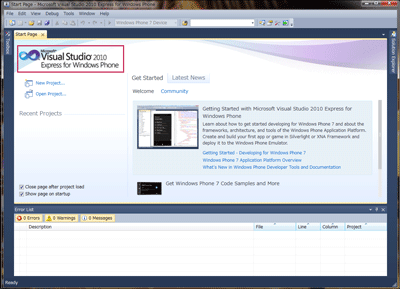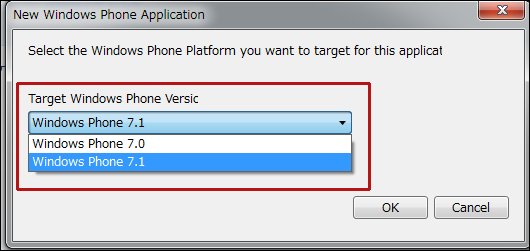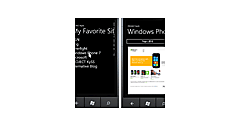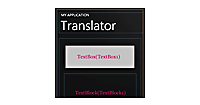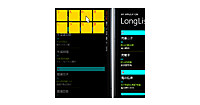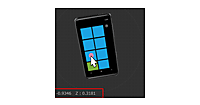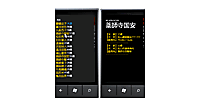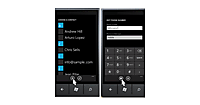2011年後半、いよいよiPhoneやAndroidに対抗するMicrosoftのスマートフォンが、満を持して日本に上陸します。直感的で美しいUIを兼ね備えたWindows Phoneは、これまでのスマートフォンの勢力図を書き換える可能性があります。この連載を機に、Windows Phoneに興味を持っていただけると幸いです。
そして、2010年の11月に、欧州、北中米、アジア太平洋地域において、Windows Phone 7搭載端末9モデルが発売されましたが、残念ながら日本は含まれておらず、執筆現時点(2011.06)では、日本での端末は発売されていません。
2011年4月に米国ラスベガスで開催されたMIX11において、Windows Phone 7の日本、中国、韓国を含めた2バイト圏言語の対応や、パフォーマンスの向上、そしてブラウザにInternet Explorer 9の搭載、またHTML5への対応、Silverlight4のサポート、などの発表が行われました。そして、これらの機能強化は、コードネーム 「Mango」 とよばれる OS からとなります。MIX11に関する情報は下記のURLを参照してください(英語)。
→参照:MIX11
また、米Microsoftが2011年 5月24日(現地時間)に、スマートフォン向けOS「Windows Phone 7」の次期メジャーアップデート「Mango」の詳細を明らかにしました。500以上の新機能を搭載し、「Windows Phone コードネーム “Mango”」として2011年秋にリリースされます。日本語にも正式に対応するので、2011年の秋には日本での実機発売に期待が持てますね。リリースプレビューについては下記のURLを参照してください。
→参照:マイクロソフト、Windows(R) Phone の次期メジャーリリースをプレビュー
次期「Mango」対応のWindows Phoneの名称に、Windows Phone 7.5という表記を用いている記事をたまに見かけますが、Microsoftからの正式な発表では、「Windows Phone コードネーム “Mango”」あるいは単に、 「Mango」という表記で統一されています。また、Microsoftでは、従来のWindows Phone 7の名称を「7」の数字を外して、Windows Phoneに統一して、情報発信を行うようです。
そしてコードネーム「Mango」に対応した、Windows Phone Developer Tools 7.1Betaが公開されました。2011年6月8日には Windows Phone の開発者向けイベント「Windows Phone Developer Day」が開催され、その時の、最新版「Mango」を操作する模様を下記URLで見ることができます。
→参照:Windows Phone Developer Day
というわけで、いよいよ日本語版の開発環境が提供されたことを受け、今回から14回にわたってWindows Phone のプログラミングについて解説していきます。しばらくのお付き合いをよろしくお願いいたします。
まず、筆者の環境は、Windows 7 Professional 32ビット+ SP1、Visual Studio 2010 Ultimate + SP1です。
Windows 7のService Pack 1は下記URLよりダウンロードできます。
→参照:Windows 7 および Windows Server 2008 R2 Service Pack 1 (KB976932)
Visual Studio 2010のService Pack 1は下記URLよりダウンロードできます。
→参照:Microsoft Visual Studio 2010 Service Pack 1 (インストーラー)
以上を必要に応じてインストールしてください。また、上記ページの下の方に.ISO 形式のファイルもダウンロード可能となっています。今回の環境構築において、Visual Studio 2010 + SP1は必須です。
日本でのWindows Phone実機の発売に先駆けて、Windows Phoneのプログラミングを体験しておきましょう。まずは、開発環境の構築からです。
開発環境の構築
「Windows Phone Developer Tools 7.1 Beta(以下WPDT7.1)」を下記URLよりダウンロードしてインストールしてください。
→参照:Windows Phone Developer Tools 7.1 Beta
この開発ツールには以下のものが含まれています。
- Microsoft Windows Phone Developer Tools 7.1 (Beta)
- Windows Phone Emulator (Beta)
- Silverlight 4 SDK and DRT
- Microsoft XNA Game Studio 4.0 Refresh Windows Phone Extensions
- Microsoft Expression Blend SDK Preview for Windows Phone 7.1
- WCF Data Services Client for Window Phone 7.1
今回のインストールには、Visual Studio2010 + SP1の環境が必要ですので、必ずSP1を適用させておいてください。
以前のWindows Phone Developer Tools RTW(以下WPDT)では、対応言語がC#だけで、Visual Basicを利用するには、別途ツールをインストールする必要がありましたが、今回のバージョンでは、Visual Basicも正式にサポートされています。そのため、WPDT7.1をインストールする前に、「Visual Basic for Windows Phone Developer Tools RTW(英語版)」をインストールされていた方は、これをアンインストールする必要があります。
また、英語版のExpression Blend4を使用されている方は問題ないのですが、日本語版Expression Blend 4は現時点でサポートされていませんので、インストールする前に、日本語版のMicrosoft Expression Blend 4と全てのExpression Blend SDKをアンインストールしてください。別途英語版のExpression Blend 4がインストールされます。Expression Blend 4 SP1(日本語版)に対する対応は近い将来には行われると思います。
以前のWPDTでは、Expression Blend 4がVisual Basicをサポートしておらず、Visual Studio 2010からExpression Blend 4を使用することはできませんでしたが、WPDT7.1からは使用できるようになっています。
これも英語版のVisual Studio 2010 + SP1をご使用の方は問題ないのですが、WPDT7.1は日本語版のVisual Studio 2010 + SP1には対応していません。日本語版をご使用の方には、英語版の「Microsoft Visual Studio 2010 Express for Windows Phone」が別途インストールされます(図1)。もちろんVisual Basicにも対応しています。New ProjectでInstalled TemplatesからOther Languagesを選択するとVisual Basicのテンプレートが表示されます。
| 図1:Visual Studio 2010 Express for Windows Phone(英語版)の起動画面(クリックで拡大) |
日本語版のVisual Studio 2010 + SP1の環境でWPDT7.1のテンプレートを使いたい場合は、下記の方法で、Visual Studio 2010 + SP1の日本語版に、テンプレートを追加することができます。ただし、この方法は、Microsoftが保障する正式な方法ではありませんので、自己責任において行ってください。
Visual Studio 2010 +SP1 の日本語環境にWPDT7.1のテンプレートを追加する方法
(1):ProjectTemplatesフォルダにあるSilverlight for Windows Phone テンプレートのフォルダに1041フォルダを作成し、1033フォルダの内容をコピーします。以後、開発言語はVisual Basicの場合を例に解説します。
※コピー元フォルダ
C:\Program Files (x86)\Microsoft Visual Studio 10.0\Common7\IDE\ProjectTemplates\VisualBasic\Silverlight for Windows Phone\1033
C:\Program Files (x86)\Microsoft Visual Studio 10.0\Common7\IDE\ProjectTemplates\VisualBasic\Silverlight for Windows Phone\フォルダ内に1041フォルダを作成し、1033フォルダ内のファイルをコピーします。
※C#の場合は、上記VisualBasicの箇所がCSharpになります。
(2):ItemTemplatesフォルダにある Silverlight for Windows Phone テンプレートのフォルダに、1041フォルダを作成し、1033フォルダの内容をコピーします。
※コピー元フォルダ
C:\Program Files (x86)\Microsoft Visual Studio 10.0\Common7\IDE\ItemTemplates\ VisualBasic \Silverlight for Windows Phone\1033
C:\Program Files (x86)\Microsoft Visual Studio 10.0\Common7\IDE\ItemTemplates\ VisualBasic \Silverlight for Windows Phone\フォルダ内に1041フォルダを作成し、1033フォルダ内のファイルをコピーします。
※C#の場合は、上記VisualBasicの箇所がCSharpになります。
(3):「スタート/すべてのプログラム/Microsoft Visual Studio 2010/Visual Studio Tools」と選択し、「Visual Studio コマンドプロンプト」を「管理者権限」で起動します。
(4):CD \と打ってルートディレクトリに戻り、次にCD C:\Program Files\Microsoft Visual Studio 10.0\Common7\IDE と打ってディレクトリを変更します。この状態で、 devenv.exe /installvstemplates と打ってエンターをします。ファイルが見つからないというメッセージが出たらうまくいっていません。何も出ない場合はうまくいっています。
以上の操作で、日本語版のVisual Studio 2010 + SP1にWPDT7.1のテンプレートが追加されます。
WPDT7.1のテンプレートを追加すると、新しいプロジェクトを作成する際、Windows Phone 7.0かWindows Phone 7.1かのバージョンを選択することができます(図2)。どちらのバージョンを選択しても、日本語に対応したWPDT7.1の新しいエミュレーターが起動します。
|
|
| 図2:プロジェクトを作成する際、Windows Phoneのバージョンを選択できる |
Mango対応のWPDT7.1では以下の機能(一部のみ掲載)を使ったアプリケーションの開発が可能です。
- Background Agents (Scheduled Notifications and Tasks)
- Background Audio
- Sensors
- Sockets
- Live Tiles
- Silverlight と XNAの相互運用
- Internet Explorer9対応 Webブラウザ コントロール
- Silverlight 4
上記の詳細については下記URLを参照してください(英語)。
→参照:What's New in Windows Phone Developer Tools
- この記事のキーワード